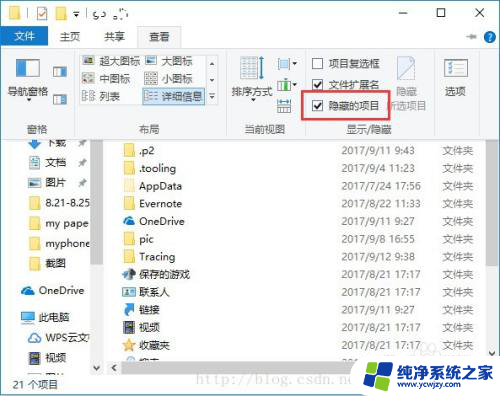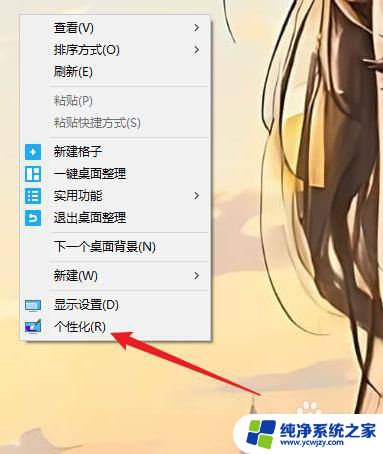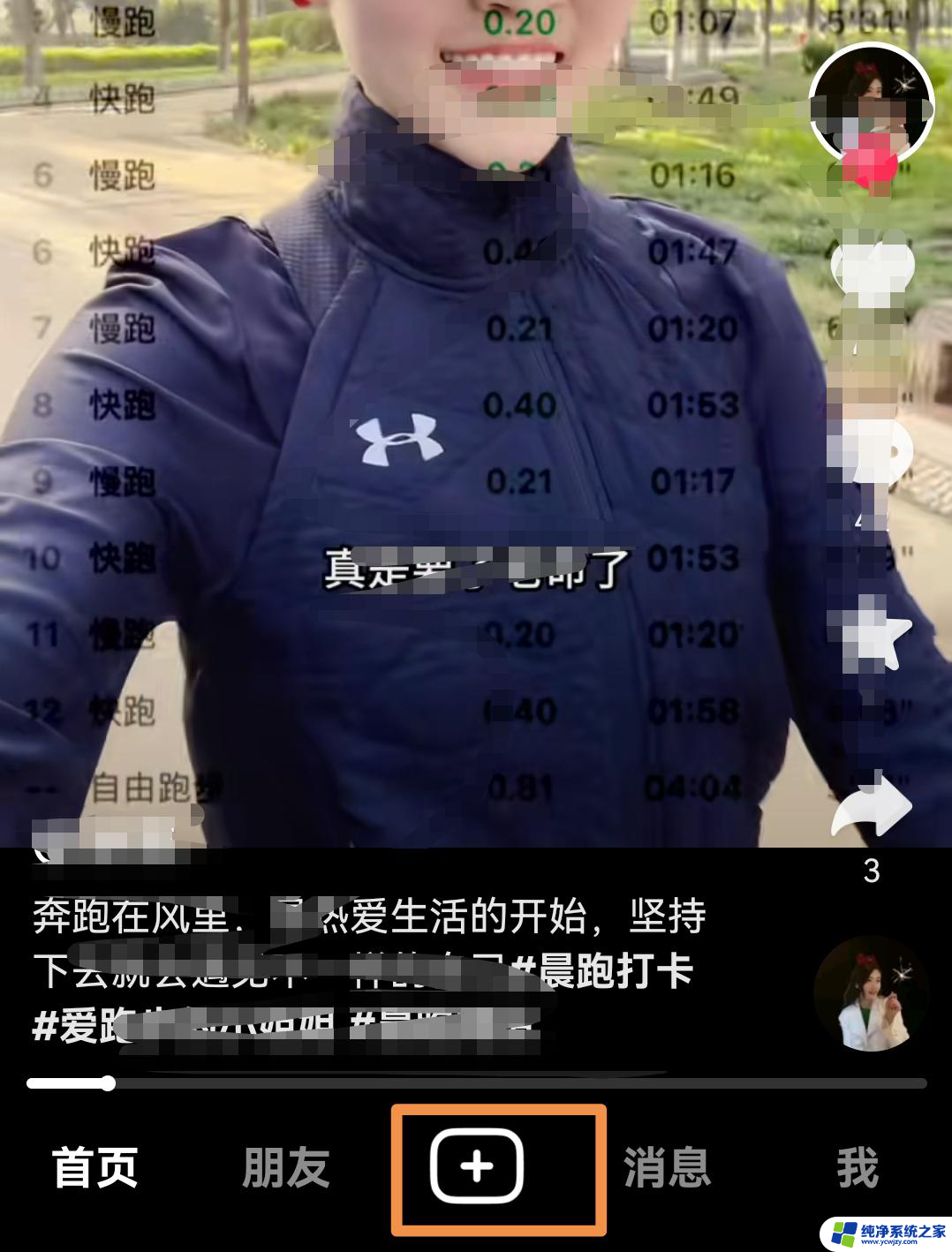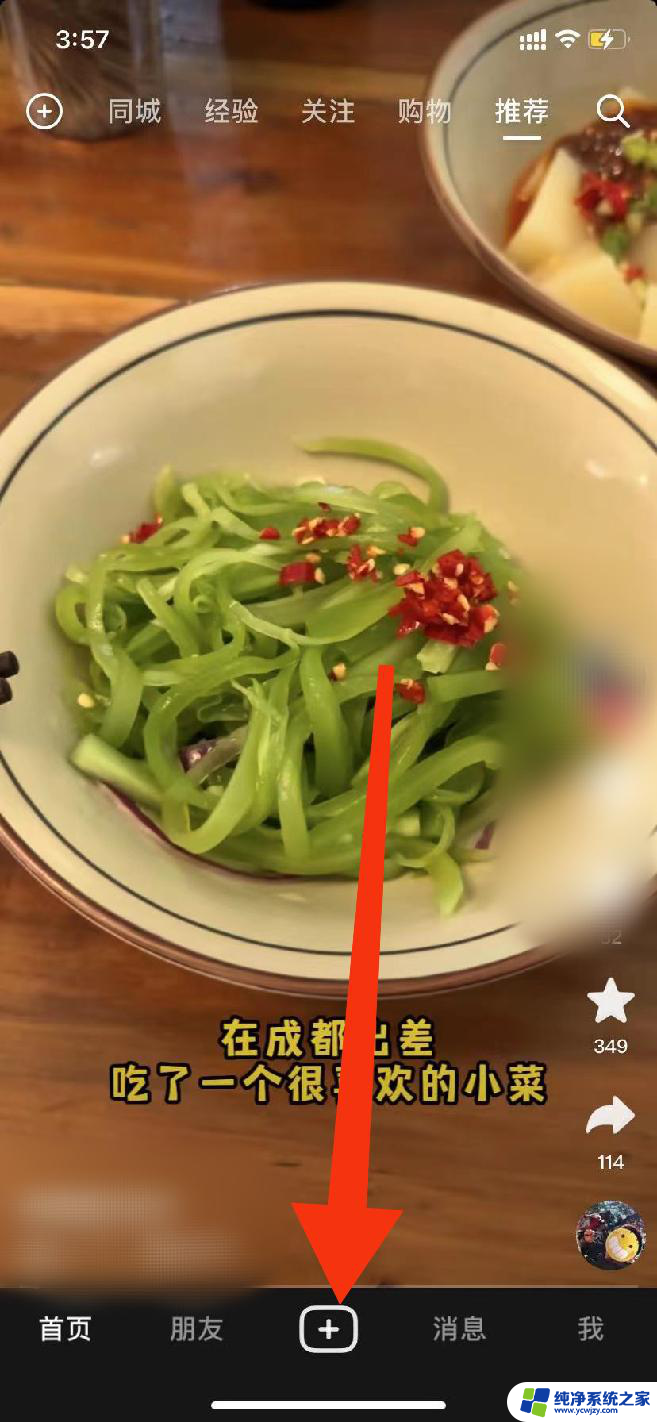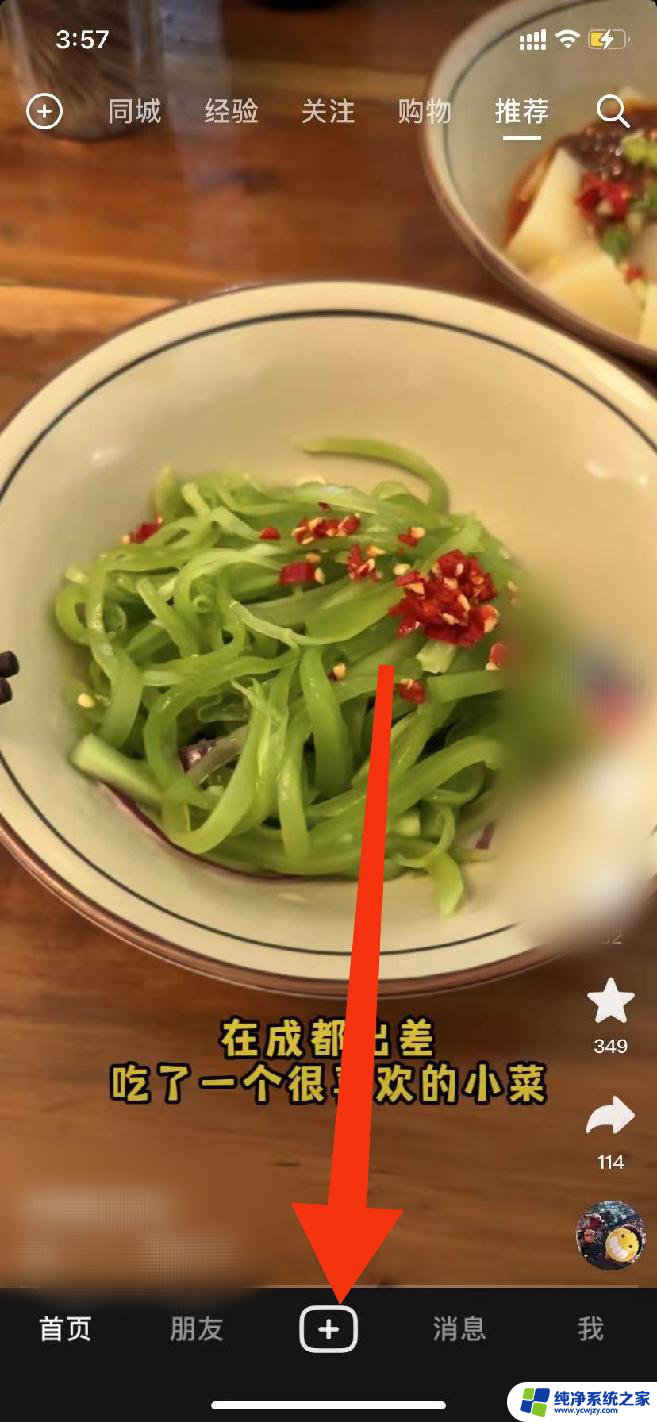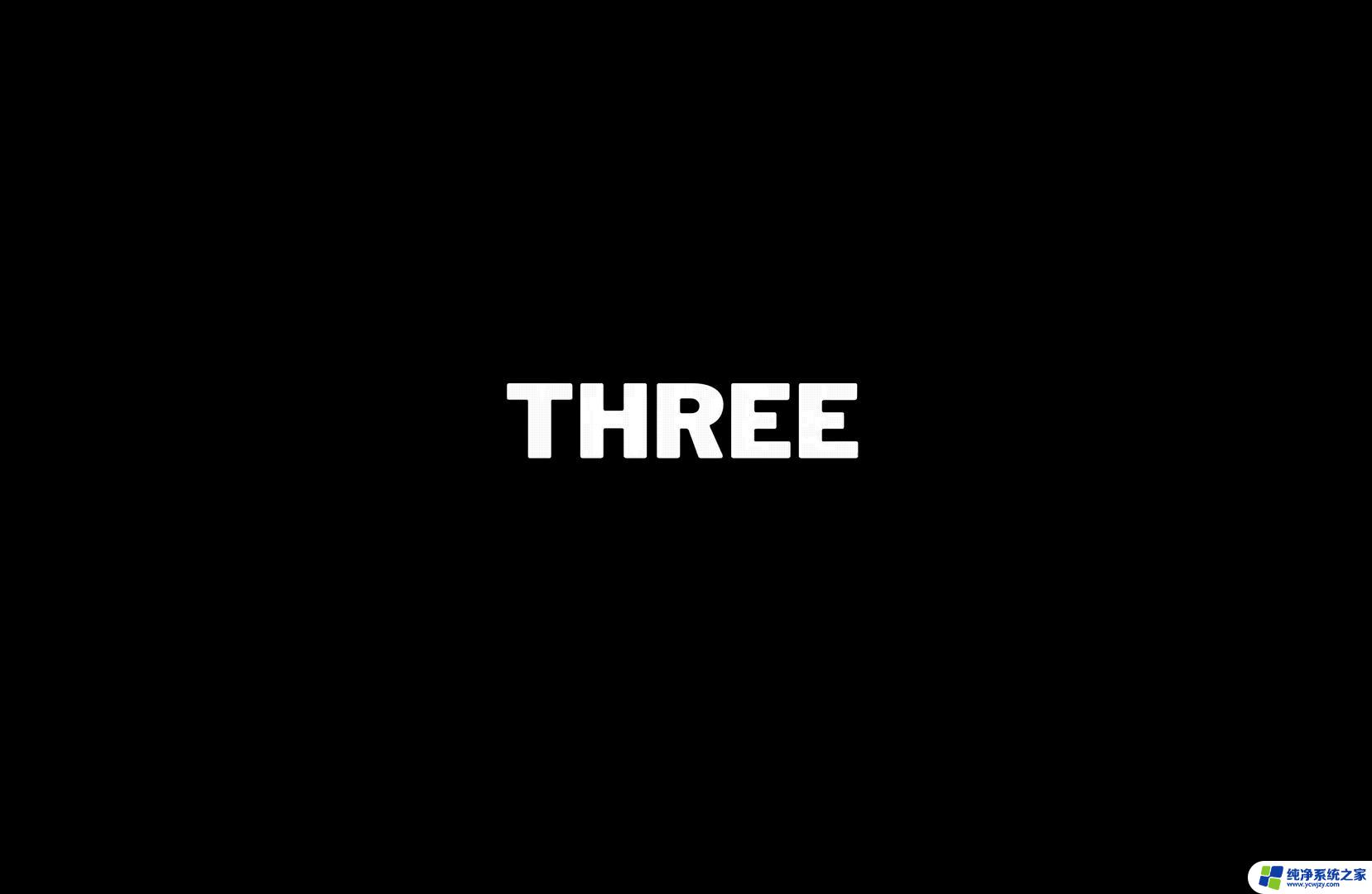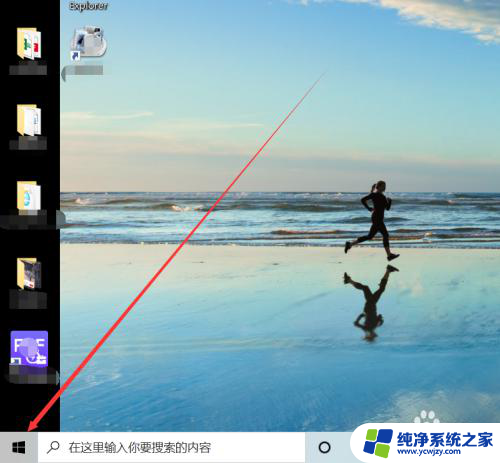window聚焦怎么变不了 Windows聚焦壁纸不显示怎么办
在现代生活中,电脑已经成为我们不可或缺的工具之一,而作为电脑操作系统的Windows,其功能强大且易于使用,深受广大用户的喜爱。有时候我们可能会遇到一些问题,比如窗口聚焦问题。就拿Windows聚焦壁纸不显示这个问题来说,很多用户都曾遇到过。当我们无法更改聚焦壁纸时,应该怎么办呢?本文将为大家详细介绍解决方法,帮助大家解决这一烦恼。
故障现象
设置个性化锁屏为Windows聚焦后,win+L切换锁屏状态,Windows聚焦壁纸不显示。
原因分析
原因一:开启三方锁屏导致,如联想锁屏。
原因二:Windows聚焦缓存异常。
解决方案
根据用户锁屏状态判断是否是三方锁屏,常见为联想锁屏、360画板等。若已确认非三方软件所致,则可以按照以下方案操作:
打开设置——个性化——锁屏界面,将锁屏选项更改为图片,如下图分别为win11和win10的。
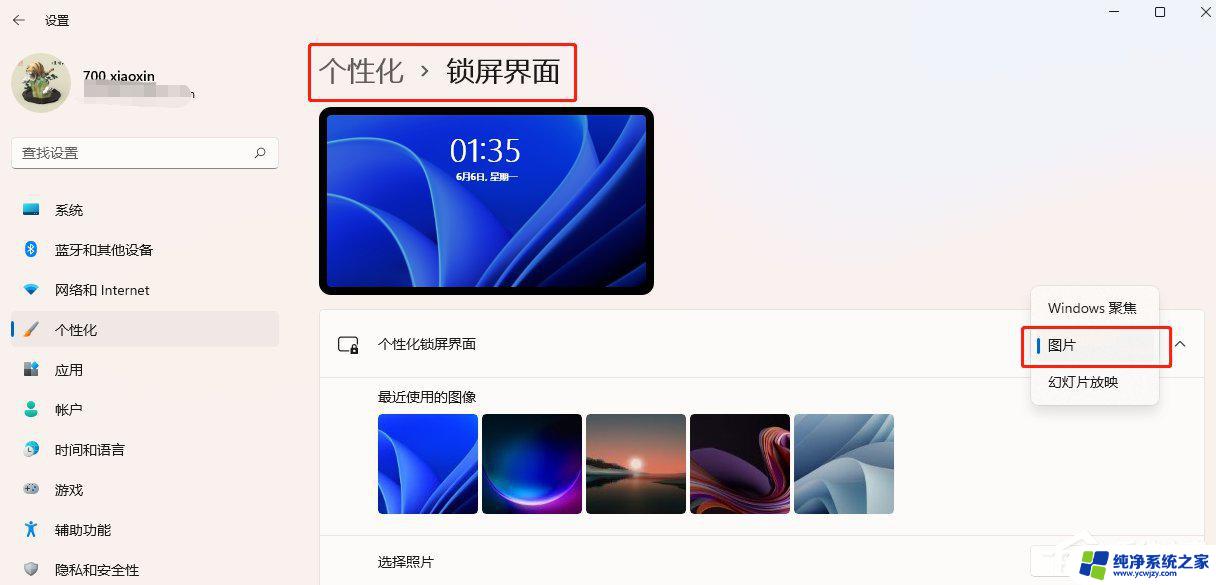
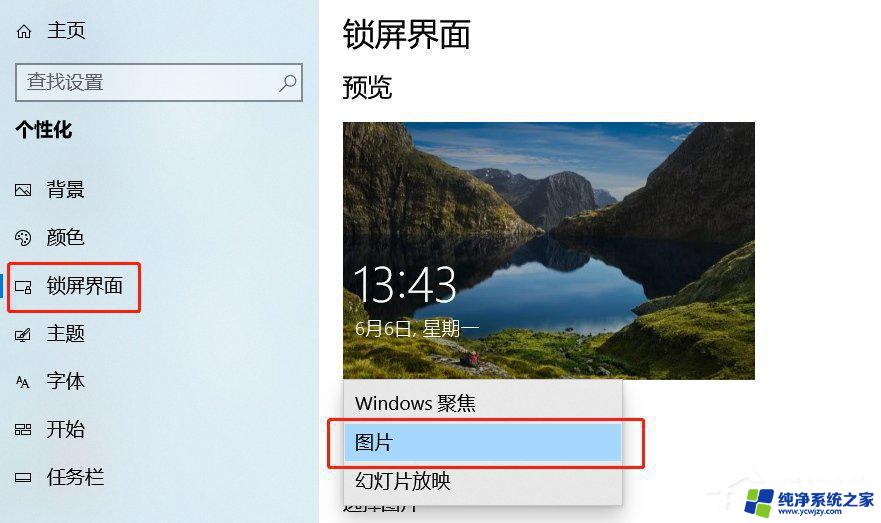
打开任意文件夹,复制此路径至窗口路径回车,如下图,分别为win11和win10的复制路径到路径的页面
C:\users\%username%\AppData\Local\Packages\Microsoft.Windows.ContentDeliveryManager_cw5n1h2txyewy\Settings
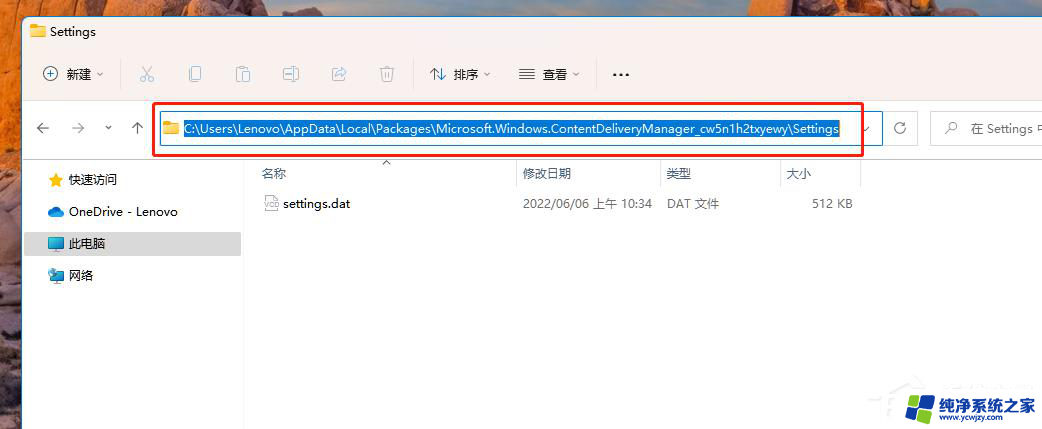
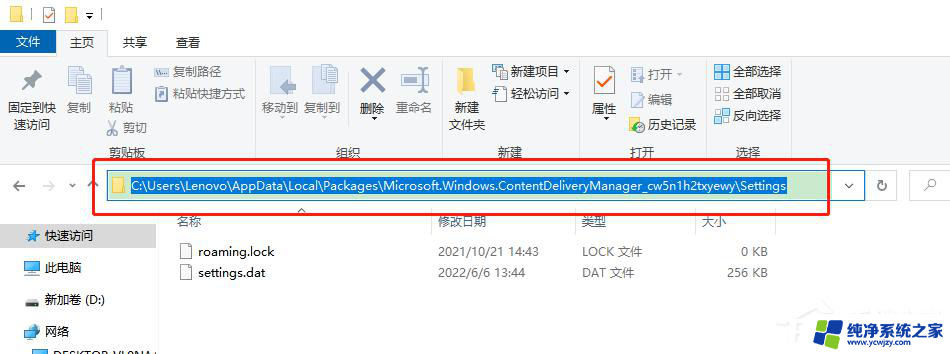
删除里面的roaming.lock和settings.dat文件。
重新进入设置——个性化——锁屏界面,将锁屏选项更改为Windows聚焦,如下图分别为win11和win10。
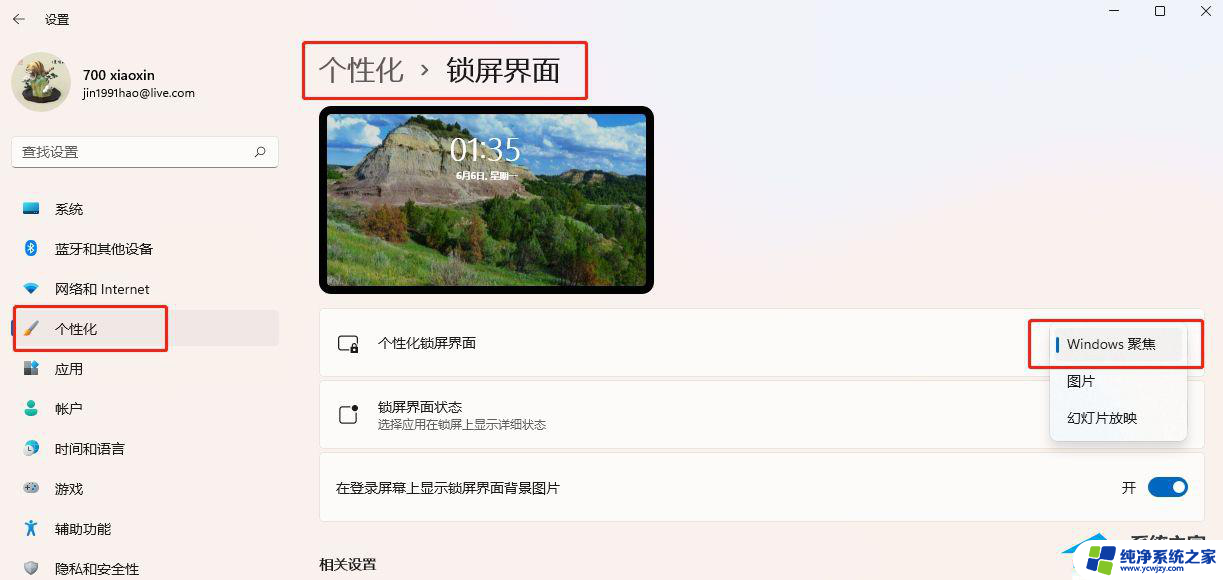
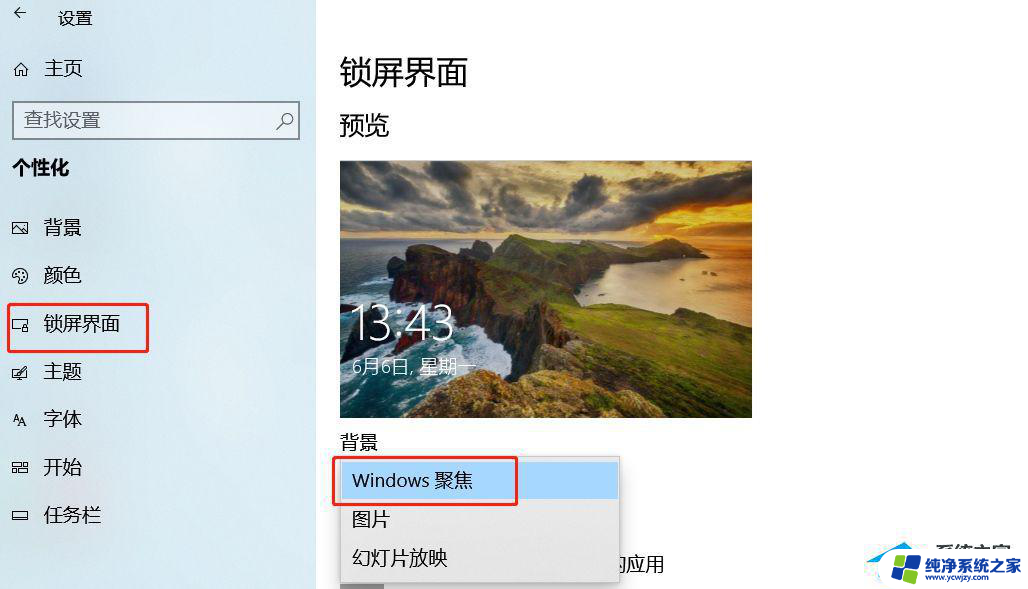
然后重新Win+L切换锁屏,查看锁屏是否成功变为Windows聚焦。出现喜欢,搜索图标的,一般是成功了,如下图分别为win10和win11的Windows聚焦背景,
注意
一. Windows聚焦并非每天都会更新,如果希望每天更新的,可以考虑使用联想锁屏。
二. 锁屏页面在喜欢选项,选不喜欢的时候会更换下一张。频繁选择不喜欢,那样会导致切换至默认壁纸,不再出现其他选项,需要重新操作上述步骤或等待微软后续再推送。
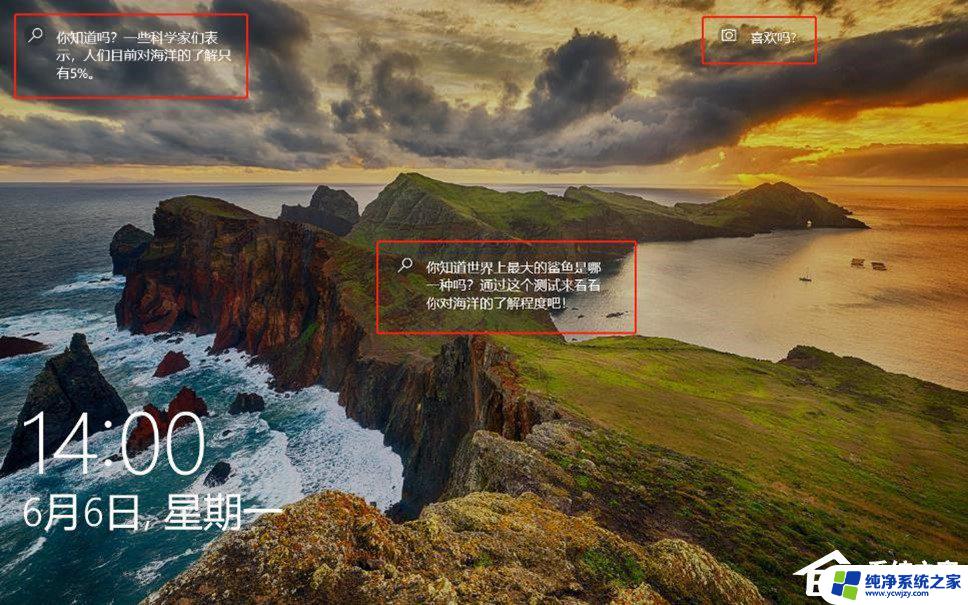
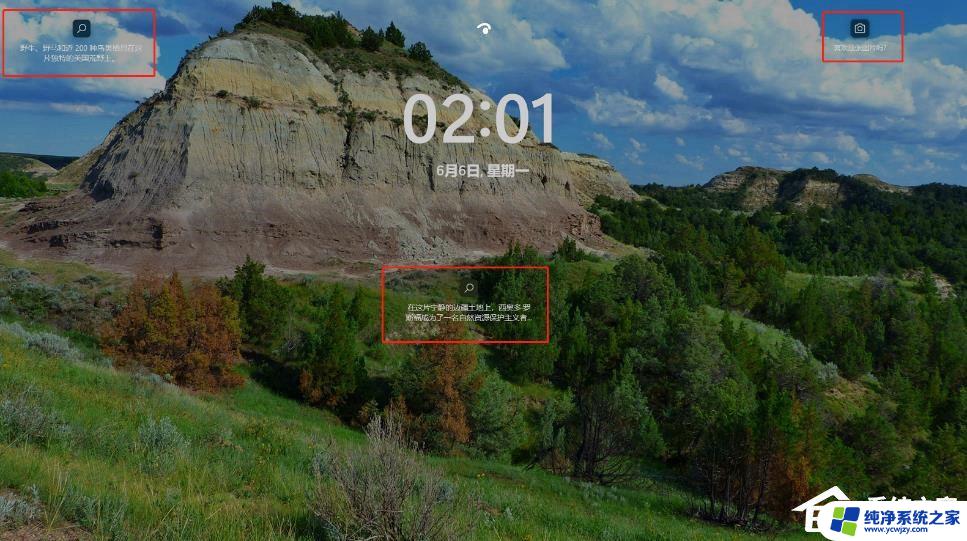
以上就是window聚焦无法更改的全部内容,有出现这种现象的朋友不妨根据我的方法来解决吧,希望对大家有所帮助。